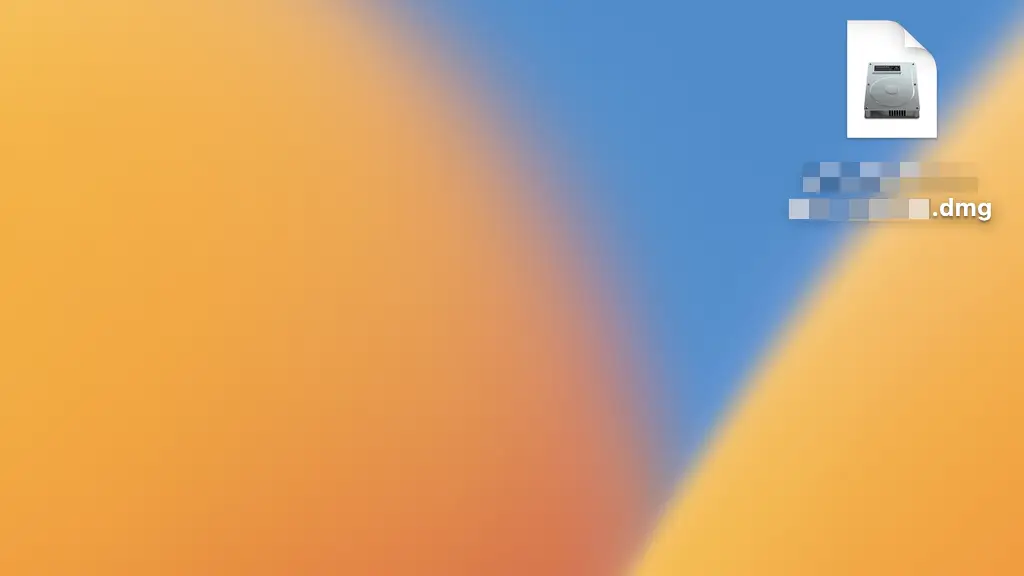Macにアプリを[.dmg]ファイルを使ってインストールする場合、わかりにくい手順が必要となる場合があるので、「進まない」「終わらない」と言う場合には確認すると良いでしょう。
.dmgファイルとは?
App Storeでは無くインターネットから直接ダウンロード&インストールする際のファイル形式(Appleディスクイメージ)です。
.dmgファイルをダブルクリックすればインストーラーが起動しますが、自動的にインストールされるわけでは無く操作が必要であるため、「進まない」「終わらない」などと勘違いをする場合があるかもしれません。
操作がシンプルであるがゆえに説明が無いので「どうすればよいかわからない」と言う人も少なくありません。
インストールする手順
.dmgファイルを実行する
(ファイル名)は開いていませんなどと表示される場合は設定の“アプリケーションの実行許可”を見直してみると良いでしょう。
ウィンドウよりアプリアイコンをクリックしたままApplicationsフォルダへ移動しクリックを離します。
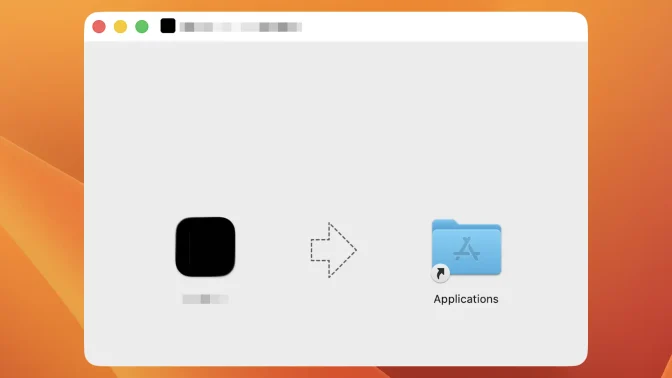
表示される内容はアプリによって異なります。インストールが完了すると通知音が鳴る以外に変化はありません。
アプリによってはその後に操作が必要な場合があるので、画面の指示に従って操作します。
インストール場所は?
アプリによって異なることはありますが、インストールしたアプリは多くの場合でアプリやFinderのアプリケーションフォルダに表示されます。
![]()
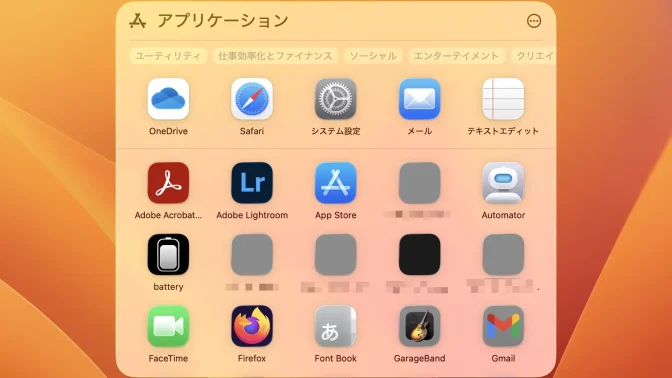
また、実行して“〇〇”はインターネットからダウンロードされたアプリケーションです。開いてもよろしいですか?とダイアログが表示された場合、内容をよく確認して問題なければ開くをクリックすると起動します。
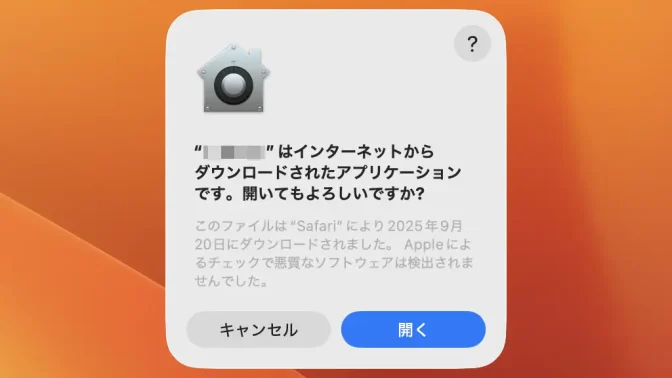
インストールするやり方は以上です。
アンマウントする手順
インストールのウィンドウを表示するとAppleディスクイメージがマウントされた状態になるので、「インストールが完了した」「インストールを中止する」と言った場合にはアンマウントしておくと良いでしょう。
デスクトップより(対象のAppleディスクイメージ)を右クリックし、メニューより(対象のファイル名)を取り出すをクリックします。

アンマウントするやり方は以上です。